Dell OptiPlex 3060 desktop Manuel du propriétaire
Vous trouverez ci-dessous de brèves informations pour OptiPlex 3060. Il s'agit d'un Ordinateur de bureau format compact, conçu pour offrir des performances fiables. Il propose différentes options processeurs , mémoire, stockage , audio et vidéo. Il dispose de plusieurs ports et connecteurs, ainsi que des options de sécurité.
PDF
Télécharger
Document
Dell OptiPlex 3060 Small Form Factor Guide de configuration et des caractéristiques Modèle réglementaire: D11S Type réglementaire: D11S004 July 2020 Rév. A03 Remarques, précautions et avertissements REMARQUE : Une REMARQUE indique des informations importantes qui peuvent vous aider à mieux utiliser votre produit. PRÉCAUTION : ATTENTION vous avertit d’un risque de dommage matériel ou de perte de données et vous indique comment éviter le problème. AVERTISSEMENT : un AVERTISSEMENT signale un risque d’endommagement du matériel, de blessure corporelle, voire de décès. © 2016 - 2020 Dell Inc. ou ses filiales. Tous droits réservés. Dell, EMC et les autres marques commerciales mentionnées sont des marques de Dell Inc. ou de ses filiales. Les autres marques peuvent être des marques commerciales de leurs propriétaires respectifs. Table des matières Chapitre 1: Configurez votre ordinateur............................................................................................ 5 Chapitre 2: Châssis......................................................................................................................... 8 Vue avant................................................................................................................................................................................8 Vue arrière.............................................................................................................................................................................. 9 Chapitre 3: Caractéristiques du système......................................................................................... 10 Processeur............................................................................................................................................................................ 10 Mémoire................................................................................................................................................................................. 11 Stockage................................................................................................................................................................................ 11 Jeu de puces......................................................................................................................................................................... 12 Configuration du disque dur et de la mémoire Optane....................................................................................................12 Audio...................................................................................................................................................................................... 12 Vidéo...................................................................................................................................................................................... 13 Communications...................................................................................................................................................................14 Ports et connecteurs........................................................................................................................................................... 14 Connecteurs de carte système.......................................................................................................................................... 15 Alimentation.......................................................................................................................................................................... 15 Dimensions physiques du système.....................................................................................................................................15 Sécurité................................................................................................................................................................................. 16 Spécifications environnementales......................................................................................................................................16 Chapitre 4: System Setup (Configuration du système)..................................................................... 17 System Setup (Configuration du système)...................................................................................................................... 17 Options générales.................................................................................................................................................................17 Informations sur le système................................................................................................................................................ 18 Options de l’écran Vidéo.....................................................................................................................................................20 Sécurité.................................................................................................................................................................................20 Options de démarrage sécurisé..........................................................................................................................................21 Options relatives à Intel Software Guard Extensions..................................................................................................... 22 Performances.......................................................................................................................................................................22 Gestion de l’alimentation.................................................................................................................................................... 23 Comportement POST......................................................................................................................................................... 24 Virtualization Support (Prise en charge de la virtualisation)..........................................................................................25 Options sans fil.....................................................................................................................................................................25 Maintenance........................................................................................................................................................................ 25 Journaux système............................................................................................................................................................... 26 Configurations avancées.................................................................................................................................................... 26 SupportAssist System Resolution (Résolution système SupportAssist)......................................................................26 Chapitre 5: Logiciels......................................................................................................................27 Systèmes d’exploitation pris en charge............................................................................................................................ 27 Téléchargement des pilotes Windows.............................................................................................................................. 27 Pilotes de la carte réseau....................................................................................................................................................27 Table des matières 3 Pilotes audio......................................................................................................................................................................... 28 Adaptateur d’affichage....................................................................................................................................................... 28 Pilotes de sécurité............................................................................................................................................................... 28 Contrôleur de stockage...................................................................................................................................................... 28 Pilotes de périphérique système........................................................................................................................................28 Autres pilotes de périphérique........................................................................................................................................... 29 Chapitre 6: Obtenir de l'aide........................................................................................................... 31 Contacter Dell.......................................................................................................................................................................31 4 Table des matières 1 Configurez votre ordinateur 1. Branchez le clavier et la souris. 2. Connectez-vous au réseau à l’aide d’un câble, ou à un réseau sans fil. 3. Branchez l’écran. Configurez votre ordinateur 5 REMARQUE : Si vous avez commandé un ordinateur avec une carte graphique séparée, un cache couvre les ports HDMI et DisplayPort situés à l’arrière de votre ordinateur. Branchez l’écran sur la carte graphique séparée. 4. Branchez le câble d’alimentation. 5. Appuyez sur le bouton d’alimentation. 6. Suivez les instructions qui s’affichent à l’écran pour terminer l’installation de Windows : 6 Configurez votre ordinateur a. Se connecter à un réseau. b. Connectez-vous à un compte Microsoft ou créez un nouveau compte. 7. Identifier les applications Dell. Tableau 1. Localisez les applications Dell Applications Dell Description Enregistrez votre ordinateur Aide et support Dell SupportAssist : vérifier et mettre à jour votre ordinateur Configurez votre ordinateur 7 2 Châssis Cette section représente différentes vues des boîtiers, des ports et des connecteurs, et décrit les combinaisons de touches de raccourci Fn. Sujets : • • Vue avant Vue arrière Vue avant 1. 2. 3. 4. 5. 6. 8 Lecteur optique (en option) Bouton d’alimentation et voyant d’alimentation/de diagnostic Voyant d’activité du disque dur Lecteur de carte mémoire (en option) Port de casque/prise jack audio universelle (port combiné casque/microphone 3,5 mm) Ports USB 2.0 (2) Châssis 7. Ports USB 3.1 Gen 1 (2) Vue arrière 1. 3. 5. 7. 9. 11. 13. 15. Port de sortie de ligne DP 1.2/HDMI 2.0/VGA/série/série-PS/2 (en option) DisplayPort Ports USB 3.1 Gen 1 (2) Port réseau Port du connecteur d’alimentation Connecteurs d’antenne externe (2) (en option) Anneau pour cadenas 2. 4. 6. 8. 10. 12. 14. Port série (en option) Port HDMI Numéro de série Ports USB 2.0 (2) (prise en charge de Smart Power On) Emplacements pour cartes d’extension (2) Voyant de diagnostic d’alimentation Emplacement pour câble de sécurité Kensington Châssis 9 3 Caractéristiques du système REMARQUE : Les offres proposées peuvent dépendre de la région. Les caractéristiques suivantes se limitent à celles que la législation impose de fournir avec l'ordinateur. Pour plus d’informations sur la configuration de votre ordinateur, allez dans Aide et support de votre système d’exploitation Windows, puis sélectionnez l’option permettant d’afficher les informations sur votre ordinateur. Sujets : • • • • • • • • • • • • • • Processeur Mémoire Stockage Jeu de puces Configuration du disque dur et de la mémoire Optane Audio Vidéo Communications Ports et connecteurs Connecteurs de carte système Alimentation Dimensions physiques du système Sécurité Spécifications environnementales Processeur Le sous-ensemble Global Standard Products (GSP) regroupe les produits relationnels Dell qui sont gérés à des fins de disponibilité et de transition synchronisée à l’échelle mondiale. Il garantit la mise à disposition d’une plateforme d’achat unique à l’international. Cela permet aux clients de diminuer le nombre de configurations gérées sur une base mondiale, réduisant ainsi les coûts associés. Il permet également aux sociétés de mettre en œuvre des standards informatiques globaux en verrouillant certaines configurations produits à l’échelle mondiale. Les processeurs GSP répertoriés ci-dessous sont mis à la disposition des clients Dell. REMARQUE : Les numéros de processeurs ne correspondent pas à un niveau de performances. La disponibilité du processeur peut faire l’objet de modifications et varier en fonction de la zone géographique ou du pays. Tableau 2. Spécifications du processeur Type Carte graphique UMA Intel Celeron G4900 (2 cœurs/2 Mo de cache/2 threads/ jusqu’à 3,1 GHz/65 W) ; prend en charge Windows 10/Linux Carte graphique Intel 610 UHD avec mémoire graphique partagée Intel Pentium Gold G5400 (2 cœurs/4 Mo de cache/4 threads/ 3,7 GHz/65 W) ; prend en charge Windows 10/Linux Carte graphique Intel 610 UHD avec mémoire graphique partagée Intel Pentium Gold G5500 (2 cœurs/4 Mo de cache/4 threads/ 3,8 GHz/65 W) ; prend en charge Windows 10/Linux Carte graphique Intel 630 Ultra HD Intel Core i3-8100 (4 cœurs/6 Mo de cache/4 threads/3,6 GHz/ 65 W) ; prend en charge Windows 10/Linux Intel HD Graphics 630 Intel Core i3-8300 (4 cœurs/8 Mo de cache/4 threads/3,7 GHz/ 65 W) ; prend en charge Windows 10/Linux Intel HD Graphics 630 10 Caractéristiques du système Tableau 2. Spécifications du processeur (suite) Type Carte graphique UMA Intel Core i5-8400 (6 cœurs/9 Mo de cache/6 threads/ jusqu’à 4,0 GHz/65 W) ; prend en charge Windows 10/Linux Intel HD Graphics 630 Intel Core i5-8500 (6 cœurs/9 Mo de cache/6 threads/jusqu’à 4,1 GHz/65 W) ; prend en charge Windows 10/Linux Intel HD Graphics 630 Intel Core i7-8700 (6 cœurs/12 Mo de cache/12 threads/ jusqu’à 4,6 GHz/65 W) ; prend en charge Windows 10/Linux Intel HD Graphics 630 Mémoire Tableau 3. Caractéristiques de la mémoire Caractéristiques Caractéristiques Configuration mémoire minimale 4 Go Configuration mémoire maximale 32 Go Nombre de logements 2 UDIMM Mémoire maximale prise en charge par logement 16 Go Options de mémoire • • • • • • Type Mémoire non ECC DDR4 SDRAM Vitesse • • 4 Go - 1 x 4 Go 8 Go - 1 x 8 Go 16 Go - 2 x 4 Go 16 Go - 2 x 8 Go 16 Go - 1 x 16 Go 32 Go - 2 x 16 Go 2 666 MHz 2 400 MHz sur les processeurs Celeron, Pentium et i3 Stockage Tableau 4. Caractéristiques du stockage Type Dimension Interface Un disque SSD M.2 2230 ou 2280 • • • Capacité SATA AHCI, jusqu’à 6 Gbit/s • PCIe 2.0 x4 (SSD NVMe), • jusqu’à 16 Gbit/s. • Disque SSD à chiffrement automatique SATA C20 Jusqu’à 512 Go Jusqu’à 1 To Jusqu’à 512 Go Un disque 3,5 pouces SATA 3.0 – Jusqu’à 6 Gbit/s Jusqu’à 2 To, jusqu’à 7 200 tr/min Un disque dur de 2,5 pouces SATA AHCI, jusqu’à 6 Gbit/s Jusqu’à 2 To, jusqu’à 7 200 tr/min Un disque dur à chiffrement automatique de 2,5 pouces SATA AHCI, jusqu’à 6 Gbit/s Jusqu’à 512 Go, jusqu’à 7 200 tr/min Caractéristiques du système 11 Jeu de puces Tableau 5. Caractéristiques du chipset Type Intel H370 Mémoire non volatile sur le jeu de puces Oui Interface SPI (Serial Peripheral Interface) de configuration du BIOS 256 Mbits (32 Mo) situés sur SPI_FLASH sur le chipset Périphérique de sécurité TPM 2.0 (Trusted Platform Module) (TPM séparé activé) 24 Ko situés sur le TPM 2.0 sur le chipset Micrologiciel-TPM (TPM séparé désactivé) Par défaut, la fonction Platform Trust Technology est visible par le système d’exploitation. Carte d’interface réseau EEPROM Configuration LOM contenue dans LOM e-fuse : pas de LOM EEPROM dédié Configuration du disque dur et de la mémoire Optane Tableau 6. Configuration du disque dur et de la mémoire Optane Disque de démarrage/principal Caractéristiques Un disque dur 2,5 pouces avec M.2 Optane Disque dur 2,5 pouces 500 Go 7 200 tr/min + Mémoire Intel Optane Un disque dur 2,5 pouces avec M.2 Optane Disque dur 2,5 pouces 1 To 7 200 tr/min + Mémoire Intel Optane Un disque dur 2,5 pouces avec M.2 Optane Disque dur 2,5 pouces 2 To 5400 tr/min + Mémoire Intel Optane Un disque dur 3,5 pouces avec M.2 Optane Disque dur 3,5 pouces 500 Go 7 200 tr/min + Mémoire Intel Optane Un disque dur 3,5 pouces avec M.2 Optane Disque dur 3,5 pouces 1 To 7 200 tr/min + Mémoire Intel Optane Un disque dur 3,5 pouces avec M.2 Optane Disque dur 3,5 pouces 2 To 7200 tr/min + Mémoire Intel Optane Audio Tableau 7. Caractéristiques audio Caractéristiques Caractéristiques Contrôleur Realtek ALC3234 Type Intégrée Haut-parleurs Haut-parleur interne (mono) Interface • • • • • 12 Caractéristiques du système Port de casque/port de prise jack audio universelle : port combiné casque/microphone 3,5 mm (avant) Port de sortie ligne (arrière) Système de haut-parleurs Dell 2.0 - AE215 (en option) Système de haut-parleurs Dell 2.1 - AE415 (en option) Haut-parleurs stéréo USB Dell AX210 (en option) Tableau 7. Caractéristiques audio (suite) Caractéristiques Caractéristiques • • • • • • Amplificateur de haut-parleur interne Système de haut-parleurs Dell Wireless 360 - AE715 (en option) Barre de son AC511 (en option) Barre de son Dell certifiée entreprise - AE515 (en option) Barre de son stéréo Dell - AX510 (en option) Casque USB Dell Performance - AE2 (en option) Casque stéréo professionnel Dell - UC150/UC350 (en option) 2 W (RMS) par canal Vidéo Tableau 8. Vidéo Contrôleur Type Intel UHD Graph UMA ics 630 Dépendance du processeur Type de mémoire graphique Capacité Prise en charge d’affichage externe Résolution maximum Intel Pentium Gold G5500T Intégrée Mémoire système partagée DisplayPort 1.2 DP 1.2 max. 4 096 x 2 304 à 60 Hz HDMI 1.4 DP/ HDMI 2.0b/VGA (en option) HDMI 1.4 max. 4 096 x 2 160 à 30 Hz, 1. VGA max. 1 920 x 1 080 à 60 Hz 2. DP 1.2 4 096 x 2 304 à 60 Hz Intel UHD Graph UMA ics 610 Intel Intégrée Celeron G4900T Intel Pentium Gold G5400T Mémoire système partagée DisplayPort 1.2 HDMI 1.4 DP/ HDMI 2.0b/VGA (en option) DP 1.2 max. 4 096 x 2 304 à 60 Hz HDMI 1.4 max. 4 096 x 2 160 à 30 Hz, 1. VGA max. 1 920 x 1 080 à 60 Hz 2. DP 1.2 4 096 x 2 304 à 60 Hz Intel HD Graphics 630 UMA Intel Core i3-810 Intégrée 0T Intel Core i3-83 00T Intel Core i5-84 00T Intel Core i5-85 00T Mémoire système partagée DisplayPort 1.2 HDMI 1.4 DP/ HDMI 2.0b/VGA (en option) DP 1.2 max. 4 096 x 2 304 à 60 Hz HDMI 1.4 max. 4 096 x 2 160 à 30 Hz, 1. VGA max. 1 920 x 1 080 à 60 Hz Caractéristiques du système 13 Tableau 8. Vidéo (suite) Contrôleur Type Dépendance du processeur Type de mémoire graphique Capacité Prise en charge d’affichage externe Intel Core i7-870 0T Résolution maximum 2. DP 1.2 4 096 x 2 304 à 60 Hz Communications Tableau 9. Communications Caractéristiques Caractéristiques Adaptateur réseau Realtek RTL8111HSD-CG LAN Ethernet 10/100/1000 Sans fil • • • Qualcomm QCA9377 bibande 1x1 802.11ac sans fil avec MUMIMO + Bluetooth 4.1 ; 2,4 Ghz - 5 GHz. Qualcomm QCA61x4A bibande 2x2 802.11ac sans fil avec MUMIMO + Bluetooth 4.2 ; 2,4 Ghz - 5 GHz. Intel Wireless-AC 9560, bibande 2x2 802.11ac Wi-Fi avec MUMIMO + Bluetooth 5 ; 2,4 Ghz - 5 GHz. Ports et connecteurs Tableau 10. Ports et connecteurs Fonctionnalité Caractéristique Lecteur de carte mémoire Lecteur de carte mémoire SD 4.0 (en option) USB • • • Deux ports USB 2.0 Deux ports USB 2.0 (prennent en charge la mise sous tension intelligente) Quatre ports USB 3.1 Gen 1 Sécurité Emplacement antivol Kensington Audio • • Prise jack audio universelle (port combiné casque/microphone 3,5 mm) Port de sortie ligne Vidéo • • • DisplayPort 1.2 Port HDMI 1.4 (UMA) Port DP/HDMI2.0b/VGA (en option) Adaptateur réseau Un connecteur RJ-45 Port série Un port série (en option) Port parallèle Un port parallèle (en option) 14 Caractéristiques du système Connecteurs de carte système Tableau 11. Connecteurs de carte système Connecteur Description Connecteurs M.2 1 - 2230/2280 (2280 pour le stockage) Connecteurs M.2 1 - 2230 (muni d’un détrompeur Wi-Fi intégré ou séparé) Connecteur Serial ATA (SATA) 1 - Prise en charge standard Rev 2.0 Logement PCIe X16 1 - Prise en charge standard Rev 3.0 Logement PCIe X1 1 Alimentation Tableau 12. Alimentation Fonctionnalités Caractéristiques Tension d'entrée 100 à 240 V, 1,6 A, 50 à 60 Hz Courant d'entrée (maximal) • • • Bloc d’alimentation 200 W (APFC plage complète) (Chine uniquement) Bloc d’alimentation 200 W (EPA Bronze) Bloc d’alimentation 200 W (EPA Platinum) (Brésil uniquement) Dimensions physiques du système Tableau 13. Dimensions physiques du système Caractéristiques Caractéristiques Volume du châssis (litres) 7,8 Poids du châssis (livres / kilogrammes) 11,57/5,26 Tableau 14. Dimensions du châssis Caractéristiques Caractéristiques Hauteur (pouces / centimètres) 11,42/29 Largeur (pouces / centimètres) 3,65/9,26 Profondeur (pouces / centimètres) 11,50/29,2 Poids d’expédition (livres / kilogrammes, comprend le matériau d’emballage) 14,19/6,45 Tableau 15. Paramètres de l'emballage Caractéristiques Caractéristiques Hauteur (pouces / centimètres) 10,38/26,4 Largeur (pouces / centimètres) 19,2/48,7 Caractéristiques du système 15 Tableau 15. Paramètres de l'emballage (suite) Caractéristiques Caractéristiques Profondeur (pouces / centimètres) 15,5/39,4 Sécurité Tableau 16. Sécurité Caractéristiques Optiplex 3060, format Compact Module TPM (Trusted Platform Module) 2.01 Intégré sur la carte système Cache-câbles En option Commutateur d'intrusion dans le châssis En option Clavier Dell Smartcard En option Emplacement de verrou de châssis et prise en charge des boucles Standard 1Le module TPM n’est pas disponible dans tous les pays. Spécifications environnementales REMARQUE : Pour plus de détails sur les caractéristiques environnementales Dell, reportez-vous à la section Attributs environnementaux. Reportez-vous à votre région pour en savoir plus sur la disponibilité. Tableau 17. Spécifications environnementales Détail Caractéristiques Alimentation éco-énergétique En option Certification 80 Plus Bronze Bronze 200 W EPA Certification 80 Plus Platinum 200 W EPA Platinum Unité remplaçable par l’utilisateur Non Emballage recyclable Oui Emballage multipack En option, États-Unis uniquement 16 Caractéristiques du système 4 System Setup (Configuration du système) La configuration système vous permet de gérer le matériel de votre ordinateur de bureau et de spécifier des options au niveau du BIOS. À partir de System Setup (Configuration du système), vous pouvez effectuer les tâches suivantes : • • • • • Changer les paramètres NVRAM après avoir ajouté ou supprimé des matériels Afficher la configuration matérielle du système Activer ou désactiver les périphériques intégrés Définir les seuils de performance et de gestion de l'alimentation Gérer la sécurité de l'ordinateur Sujets : • • • • • • • • • • • • • • • • System Setup (Configuration du système) Options générales Informations sur le système Options de l’écran Vidéo Sécurité Options de démarrage sécurisé Options relatives à Intel Software Guard Extensions Performances Gestion de l’alimentation Comportement POST Virtualization Support (Prise en charge de la virtualisation) Options sans fil Maintenance Journaux système Configurations avancées SupportAssist System Resolution (Résolution système SupportAssist) System Setup (Configuration du système) PRÉCAUTION : Sauf si vous êtes un utilisateur expert, ne modifiez pas les paramètres du programme de configuration du BIOS. Certaines modifications risquent de provoquer un mauvais fonctionnement de l'ordinateur. REMARQUE : Avant d'utiliser le programme de configuration du BIOS, notez les informations qui y sont affichées afin de pouvoir vous y reporter ultérieurement. Utilisez le programme de configuration du BIOS pour les fins suivantes : • • • Obtenir des informations sur le matériel installé sur votre ordinateur, par exemple la quantité de RAM et la taille du disque dur. Modifier les informations de configuration du système. Définir ou modifier une option sélectionnable par l’utilisateur, par exemple le mot de passe utilisateur, le type de disque dur installé, l’activation ou la désactivation de périphériques de base. Options générales Tableau 18. Généralités Option Description Informations sur le système Affiche les informations suivantes : • System Information (Informations système) : affiche BIOS Version (Version BIOS), Service Tag (Numéro de service), Asset Tag (Numéro d’inventaire), Ownership Tag (Numéro de System Setup (Configuration du système) 17 Tableau 18. Généralités (suite) Option Description • • • • propriété), Ownership Date (Date de propriété), Manufacture Date (Date de fabrication), et Express Service Code (code de service express). Memory Information (Informations sur la mémoire) : affiche Memory Installed, Memory Available, Memory Speed, Memory Channel Mode, Memory Technology, DIMM 1 Size et DIMM 2 Size. Informations PCI : affiche Slot1, Slot2, Slot3_M.2, Slot4_M.2 Processor Information (informations processeur) : affiche type de processeur, nombre de coeurs, ID processeur, vitesse horloge en cours, vitesse horloge minimale, vitesse horloge maximale, Cache L2 processeur, Cache L3 processeur, capacité HT, et technologie 64 bits. Informations sur les périphériques : affiche SATA-0, SATA 1, SATA 2, , M.2 PCIe SSD-0, Adresse LOM MAC, Contrôleur vidéo, Contrôleur audio, Appareil Wi-Fi, et Périphérique Bluetooth. Boot Sequence Permet d’indiquer dans quel ordre l’ordinateur doit rechercher un système d’exploitation dans les périphériques définis dans cette liste. Advanced Boot Options Permet de sélectionner l’option Enable Legacy Option ROMs (Activer les mémoires mortes en option), lorsque le mode d’amorçage est le mode d’amorçage UEFI. Par défaut, cette option est sélectionnée. • • Activer les ROM en option héritée : par défaut Enable Attempt Legacy Boot (activer la tentative de démarrage héritée) Sécurité du chemin de démarrage Cette option détermine si le système doit inviter ou non l’utilisateur à saisir le mot de passe Admin UEFI lors du lancement d’un chemin de démarrage UEFI à partir du menu de démarrage F12. Date/Time Vous permet de définir les paramètres de date et heure. Les modifications de ces valeurs prennent effet immédiatement. . Informations sur le système Tableau 19. Configuration du système Option Description Integrated NIC (NIC intégré) Cette option permet d’agir sur le contrôleur LAN intégré. L’option Enable UEFI Network Stack (Activer la pile réseau UEFI) n’est pas sélectionnée par défaut. Les options disponibles sont les suivantes : • • • Disabled (Désactivé) Enabled (Activé) Enabled w/PXE (Activé avec PXE) : sélectionnée par défaut REMARQUE : Selon votre ordinateur et les périphériques installés, les éléments répertoriés dans la présente section n’apparaîtront pas forcément tels quels dans votre configuration. Serial Port (Port série) Détermine le fonctionnement du port série intégré. Choisissez l’une des options suivantes : • • • • • SATA Operation (Opération SATA) 18 Disabled (Désactivé) COM1 (sélectionné par défaut) COM2 COM3 COM4 Permet de configurer le mode d’exploitation du contrôleur de disque dur intégré. System Setup (Configuration du système) Tableau 19. Configuration du système (suite) Option Description • • • Drives (Disques) Permet d’activer ou de désactiver les divers périphériques présents sur la carte : • • • • Smart Reporting (Création de rapports SMART) Disabled (Désactivé) = Les contrôleurs SATA sont masqués AHCI = SATA est configuré pour le mode AHCI RAID ON = SATA est configuré pour prendre en charge le mode RAID (cette option est sélectionnée par défaut). SATA-0 (enabled by default) (activé par défaut) SATA-1 (enabled by default) (activé par défaut) SATA-2 (enabled by default) (activé par défaut) M. 2 PCIe SSD-0 (enabled by default) (activé par défaut) Ce champ contrôle si des erreurs de disque dur pour les disques intégrés sont rapportées pendant le démarrage du système. L’option Enable Smart Reporting (Activer la création de rapports SMART) est désactivée par défaut. USB Configuration (Configuration Permet d’activer ou de désactiver le contrôleur USB intégré pour les éléments suivants : USB) • Enable USB Boot Support (activer la prise en charge du démarrage USB) • Enable Front USB Ports (activer les ports USB avant) • Enable rear USB Ports (Activer les ports USB arrière) Toutes les options sont activées par défaut. Front USB Configuration (Configuration USB avant) Permet d’activer ou de désactiver les ports USB avant. Tous les ports sont activés par défaut. Rear USB Configuration (Configuration USB arrière) Permet d’activer ou de désactiver les ports USB arrière. Tous les ports sont activés par défaut. USB PowerShare Cette option permet de charger les périphériques externes (téléphones mobiles, lecteur de musique, etc.). Cette option est désactivée par défaut. Audio Permet d’activer ou de désactiver le contrôleur audio intégré. L’option Enable Audio (Activer l’audio) est sélectionnée par défaut. • • Enable Microphone (activer le microphone) Enable Internal Speaker (Activer le haut-parleur interne) Toutes les options sont sélectionnées par défaut. Maintenance du filtre antipoussières Vous permet d’activer ou de désactiver les messages du BIOS concernant la maintenance du filtre anti-poussières installé sur votre ordinateur. Le BIOS génère un rappel avant le démarrage, portant sur le nettoyage ou le remplacement du filtre anti-poussières selon l’intervalle défini. L’option Disabled (Désactivé) est sélectionnée par défaut. • • • • • • • • Miscellaneous Devices (Périphériques divers) Disabled (Désactivé) 15 jours 30 jours 60 jours 90 jours 120 jours 150 jours 180 jours Vous permet d’activer ou de désactiver divers périphériques intégrés. L’option Enable Secure Digital (SD) Card (Activer la carte Secure Digital (SD)). • • • Enable Secure Digital (SD) Card (Activer la carte Secure Digital (SD)) Secure Digital (SD) Card Boot (Démarrer la carte Secure Digital (SD)) Secure Digital (SD) Card Read-Only Mode (Mode lecture seule de carte Secure Digital) System Setup (Configuration du système) 19 Options de l’écran Vidéo Tableau 20. Vidéo Option Description Primary Display Vous permet de sélectionner l’écran principal lorsque plusieurs contrôleurs sont disponibles dans le système. • • Auto (valeur par défaut) Intel HD Graphics REMARQUE : Si vous ne sélectionnez pas Auto, le périphérique graphique intégré sera présent et activé. Sécurité Tableau 21. Sécurité Option Description Strong Password (Mot de passe robuste) Cette option permet d’activer ou de désactiver des mots de passe système robustes. Password Configuration (Configuration de mot de passe) Permet de contrôler le nombre minimum et maximum de caractères autorisés pour le mot de passe administrateur et pour le mot de passe système. La plage de caractères est comprise entre 4 et 32. Password Bypass (Ignorer les mots de passe) Cette option permet d’ignorer les invites de mot de passe système (démarrage) et de mot de passe de disque dur interne lors du démarrage du système. • • Disabled (Désactivé) : demande toujours le mot de passe du système et du disque dur interne quand ces mots de passe sont définis. Cette option est désactivée par défaut. Reboot Bypass (Ignorer redémarrage) — Ignore les invites de mot de passe lors des redémarrages (démarrages à chaud). REMARQUE : Le système demande toujours le mot de passe du système et du disque dur interne lors de la mise sous tension (démarrage à froid). En outre, le système demande toujours le mot de passe de toute baie de disque dur présente. Password Change (Modification de mot de passe) Cette option vous permet de déterminer si les modifications des mots de passe système et HDD sont autorisées lorsqu’un mot de passe administrateur est défini. Allow Non-Admin Password Changes (Autoriser les modifications de mot de passe non admin) - Cette option est désactivée par défaut. UEFI Capsule Firmware Updates (Mises à jour micrologicielles des capsules UEFI) Cette option contrôle si le système autorise les mises à jour du BIOS par le biais des mises à jour des capsules UEFI. Cette option est activée par défaut La désactivation de cette option empêchera les mises à jour du BIOS provenant de services comme Microsoft Windows Update et Linux Vendor Firmware Service (LVFS). TPM 2.0 Security (Sécurité 2.0 TPM) Permet de définir si le module TPM (Trusted Platform Module) est visible pour le système d’exploitation. • • • • • • • • TPM On (TPM activé, option par défaut) Clear (effacer) PPI Bypass for Enable Commands (dispositif de dérivation PPI pour commandes activé) PPI Bypass for Disable Commands (dispositif de dérivation PPI pour commandes désactivé) PPI Bypass for Clear Commands (dispositif de dérivation PPI pour commandes d’effacement) Attestation Enable (option par défaut) Stockage de la clé activé (option par défaut) SHA-256 (par défaut) Choisissez l’une des options suivantes : • 20 Disabled (Désactivé) System Setup (Configuration du système) Tableau 21. Sécurité (suite) Option Description • Computrace Activé (par défaut) Ce champ permet d'activer ou de désactiver l'interface du module BIOS du service Computrace en option depuis le logiciel Absolute. Permet d’activer ou de désactiver le service Computrace (en option) destiné à la gestion des ressources. • • • Chassis Intrusion (Intrusion dans le châssis) Deactivate (désactiver) Disable (mise hors service) Activate (Activer) : cette option est sélectionnée par défaut. Ce champ régit la fonction d'intrusion dans le châssis. Choisissez l’une des options suivantes : • • • Désactivé (par défaut) Enabled (Activé) On-Silent (Activer silencieux) Admin Setup Lockout (Verrouillage configuration administrateur) Vous permet d’empêcher les utilisateurs d’entrer dans le programme de configuration lorsqu’un mot de passe d’administrateur est configuré. Par défaut, cette option n'est pas activée. Réduction des risques de sécurité SMM Vous permet d’activer ou de désactiver les protections de réduction des risques de sécurité SMM UEFI supplémentaires. Par défaut, cette option n'est pas activée. Options de démarrage sécurisé Tableau 22. Secure Boot (Démarrage sécurisé) Option Description Secure Boot Enable (Activation du démarrage sécurisé) Permet d’activer ou de désactiver Secure Boot (Démarrage sécurisé). • Secure Boot Enable (Activation du démarrage sécurisé) Par défaut, cette option n'est pas activée. Secure Boot Mode (Mode de démarrage sécurisé) Vous permet de modifier le comportement du démarrage sécurisé pour permettre une évaluation ou application des signatures des pilotes UEFI. • • Expert key Management (Gestion des clés spécialisée) Deployed Mode (Mode déployé) (par défaut) Audit Mode (Mode audit) Permet de manipuler les bases de données de clés de sécurité uniquement si le système est en mode personnalisé. L’option Enable Custom Mode (Activer le mode personnalisé) est désactivée par défaut. Les options disponibles sont les suivantes : • • • • PK (valeur par défaut) KEK db dbx Si vous activez le Custom Mode (Mode personnalisé), les options applicables à PK, KEK, db et dbx apparaissent. Les options disponibles sont les suivantes : • • • • Save to File (Enregistrer sous un fichier) : enregistre la clé dans un fichier utilisateur sélectionné. Replace from File (Remplacer à partir d’un fichier) : remplace la clé actuelle par une clé obtenue à partir d’un fichier utilisateur sélectionné. Append from File (Ajouter à partir d’un fichier) : ajoute une clé à la base de données actuelle à partir d’un fichier utilisateur sélectionné. Delete (Supprimer) : supprime la clé sélectionnée. System Setup (Configuration du système) 21 Tableau 22. Secure Boot (Démarrage sécurisé) (suite) Option Description • • Reset All Keys (Réinitialiser toutes les clés) : réinitialise les clés selon les paramètres par défaut. Delete All Keys (Supprimer toutes les clés) : supprime toutes les clés. REMARQUE : Si vous désactivez le Custom Mode (Mode personnalisé), toutes les modifications effectuées seront effacées et les clés seront restaurées selon les paramètres par défaut. Options relatives à Intel Software Guard Extensions Tableau 23. Intel Software Guard Extensions Option Description Intel SGX Enable Ce champ permet de fournir un environnement sécurisé pour l’exécution de code/le stockage des informations sensibles dans le contexte de l’OS principal. Sélectionnez l’une des options suivantes : • • • Enclave Memory Size (Taille de la mémoire Enclave) Disabled (Désactivé) Enabled (Activé) Software controlled (Contrôlé par logiciel) : par défaut Cette option définit le paramètre SGX Enclave Reserve Memory Size (Taille de la mémoire de réserve Enclave SGX). Sélectionnez l’une des options suivantes : • • • 32 Mo 64 Mo 128 Mo : par défaut Performances Tableau 24. Performances Option Description Multi Core Support (prise en charge du multicœur) Ce champ indique si un ou plusieurs cœurs sont activés. L’augmentation du nombre de cœurs améliore les performances de certaines applications. • • • • Intel SpeedStep All (Tout) : par défaut 1 2 3 Permet d’activer ou de désactiver le mode Intel SpeedStep du processeur. • Enable Intel SpeedStep (activer Intel SpeedStep) Cette option est activée par défaut. Contrôle des états C 22 System Setup (Configuration du système) Permet d’activer ou de désactiver les états de veille supplémentaires du processeur. Tableau 24. Performances (suite) Option Description • C States (états C) Cette option est activée par défaut. Intel TurboBoost Permet d’activer ou de désactiver le mode Intel TurboBoost du processeur. • Enable Intel TurboBoost (activer Intel TurboBoost) Cette option est activée par défaut. Contrôle Hyper-Thread Permet d’activer ou de désactiver le mode HyperThread du processeur. • • Disabled (Désactivé) Enabled (Activé) :par défaut Gestion de l’alimentation Tableau 25. Gestion de l’alimentation Option Description AC Recovery (Restauration de l’alimentation en CA) Détermine la façon dont le système doit réagir lorsque l'alimentation en CA est rétablie après une coupure. Vous pouvez sélectionner les paramètres suivants pour le rétablissement de l'alimentation en CA : • • • Power Off (Mettre hors tension) Power On (Mettre sous tension) Last Power State (Dernier état d’alimentation) Par défaut, cette option est Power Off (Mettre hors tension). Enable Intel Speed Shift Technology (Activer la technologie Intel Speed Shift) Permet d’activer ou de désactiver la prise en charge de la technologie Intel Speed Shift. L’option Enable Intel Speed Shift Technology (Activer la technologie Intel Speed Shift) est définie par défaut. Auto On Time (Heure du démarrage automatique) Définit l'heure du démarrage automatique. L’heure est affichée au format 12 heures (heures:minutes:secondes). Pour modifier l'heure de démarrage, tapez les valeurs dans les champs réservés à l'heure et au paramètre AM/PM. REMARQUE : Cette fonction est désactivée si vous coupez l’alimentation de l’ordinateur en utilisant le commutateur d’une rallonge ou si Auto Power (Alimentation auto) est désactivé. Deep Sleep Control (Contrôle de la veille profonde) Permet de définir les contrôles lorsque la fonction Deep Sleep (veille profonde) est activée. • • • Disabled (Désactivé) Enabled in S5 only (Activée dans S5 uniquement) Enabled in S4 and S5 (Activée dans S4 et S5) Option désactivée (par défaut). Fan Control Override (Contrôle du ventilateur) Ce champ détermine la vitesse du ventilateur. Lorsqu’il est activé, le ventilateur fonctionne à la vitesse maximale. Cette option est désactivée par défaut. USB Wake Support (Prise en charge de l’éveil par USB) Cette option permet d’activer la sortie de veille de l’ordinateur par les périphériques USB. L’option Enable USB Wake Support (Activer la prise en charge de l’éveil par USB) est sélectionnée par défaut. Wake on LAN/WWAN (Éveil par signal LAN/WWAN) Cette option permet de démarrer l’ordinateur lorsqu’il est éteint, lorsqu’elle est déclenchée par un signal LAN spécial. Cette fonction n’est active que quand l’ordinateur est connecté à une alimentation CA. System Setup (Configuration du système) 23 Tableau 25. Gestion de l’alimentation (suite) Option Description • • • • • Disabled (Désactivé) : empêche le système d’être mis sous tension par des signaux spéciaux LAN lorsqu’il reçoit un signal d’activation du LAN ou d’un LAN sans fil. LAN ou WLAN : permet au système d’être mis sous tension par des signaux LAN ou LAN sans fil spéciaux. LAN Only : permet au système d’être mis sous tension par des signaux LAN spéciaux. LAN with PXE Boot (LAN avec amorçage PXE) : un paquet est envoyé au système en état S4 ou S5, lui permettant de sortir de la veille et de lancer immédiatement un amorçage PXE. WLAN Only (WLAN uniquement) : permet au système d’être mis sous tension par des signaux WLAN spéciaux. Cette option est désactivée par défaut. Block Sleep (Bloquer la mise en veille) Permet de bloquer la mise en veille (état S3) dans l’environnement du système d’exploitation. Cette option est désactivée par défaut. Comportement POST Tableau 26. Comportement POST Option Description Numlock LED Permet d’activer ou de désactiver la fonction NumLock (Verr num) au démarrage de l’ordinateur. Cette option est activée par défaut. Keyboard Errors (Erreurs clavier) Permet d’activer ou de désactiver les avis d’erreurs clavier au démarrage de l’ordinateur. L’option Enable Keyboard Error Detection (Activer la détection des erreurs clavier) est activée par défaut. Fast Boot (Amorçage rapide) Cette option peut accélérer le démarrage en ignorant des étapes de compatibilité : • • • Minimal — Le système démarre rapidement si le BIOS n’a pas été mis à jour, la mémoire n’a pas été modifiée ou le POST précédent ne s’est pas terminé. Thorough (Tout) — Le système n’ignore aucune étape du processus de démarrage. Auto — Permet au système d’exploitation de contrôler ce paramètre (fonctionne uniquement lorsque le système d’exploitation prend en charge Simple Boot Flag). Cette option a la valeur Thorough par défaut. Extend BIOS POST Time (prolonger le délai de POST du BIOS) Cette option permet de créer un délai de pré-amorçage supplémentaire. Full Screen Logo (logo de plein écran) Cette option affiche le logo de plein écran si votre image correspond à la résolution d’écran. L’option Enable Full Screen Logo (Activer le logo de plein écran) n’est pas définie par défaut. Warnings and Errors (Avertissements et erreurs) Cette option se contente d’interrompre le processus de démarrage en cas de détection d’un avertissement ou d’une erreur. Choisissez l’une des options suivantes : • • • • • • 24 0 seconde (par défaut) 5 secondes. 10 secondes. Continue on Warnings and Errors (Continuer en cas d’avertissements et d’erreurs) Continue on Warnings (Continuer en cas d’avertissements) Continue on Warnings and Errors (Continuer en cas d’avertissements et d’erreurs) System Setup (Configuration du système) Virtualization Support (Prise en charge de la virtualisation) Tableau 27. Virtualization Support (Prise en charge de la virtualisation) Option Description Virtualization (Virtualisation) Cette option indique si un moniteur de machine virtuelle (VMM) peut utiliser les capacités matérielles supplémentaires offertes par la technologie de virtualisation Intel. • Enable Intel Virtualization Technology (Activer la technologie de virtualisation Intel) Cette option est activée par défaut. VT for Direct I/O (technologie de virtualisation Intel pour les E/S directes) Autorise ou empêche le moniteur de machine virtuelle (VMM) d’utiliser les capacités matérielles supplémentaires offertes par la technologie de virtualisation Intel pour les E/S directes. • Enable VT for Direct I/O (Activer la technologie de virtualisation Intel pour les E/S directes) Cette option est activée par défaut. Options sans fil Tableau 28. Sans fil Option Description Wireless Device Enable Permet d’activer ou de désactiver les périphériques internes sans fil. Les options disponibles sont les suivantes : • • WLAN/ WiGig Bluetooth Toutes les options sont activées par défaut. Maintenance Tableau 29. Maintenance Option Description Service Tag (Numéro de service) Ce champ affiche le numéro de service de l'ordinateur. Asset Tag (Numéro d’inventaire) Permet de créer un numéro d'inventaire pour le système s'il n'en existe pas. SERR Messages (Messages SERR) Gère le mécanisme de messages SERR. Cette option est activée par défaut. Certaines cartes graphiques exigent que ce mécanisme soit désactivé. BIOS Downgrade (mise à niveau vers une version antérieure du BIOS) Vous permet de repasser à des versions antérieures du micrologiciel système. Par défaut, cette option n'est pas activée. • Allow BIOS Downgrade (Autoriser la mise à niveau vers une version antérieure du BIOS) Cette option est activée par défaut. Bios Recovery (Récupération BIOS Recovery from Hard Drive (Récupération du BIOS à partir du disque dur) : cette option est du BIOS) activée par défaut. Vous permet de restaurer le BIOS endommagé à partir d’un fichier de récupération présent sur le disque dur ou sur une clé USB externe. System Setup (Configuration du système) 25 Tableau 29. Maintenance (suite) Option Description Bios Auto-Recovery (Récupération automatique du BIOS) : vous permet de restaurer le BIOS automatiquement. REMARQUE : Le champ BIOS Recovery from Hard Drive (Récupération du BIOS à partir du disque dur) doit être activé. Alaways Perform Integrity Check (Toujours vérifier l’intégrité) : vérifie l’intégrité à chaque démarrage. First Power On Date (Première date de mise sous tension définie) Vous permet de définir la date de propriété. L’option Définir la date de propriété n’est pas activée par défaut. Journaux système Tableau 30. Journaux système Option Description BIOS events (événements du BIOS) Permet de voir et d’effacer les événements POST de configuration du système (BIOS). Configurations avancées Tableau 31. Configurations avancées Option Description ASPM Permet de définir le niveau ASPM. • • • Auto (par défaut) : le périphérique et le hub PCI Express communiquent pour déterminer le meilleur mode ASPM pris en charge par le périphérique. Disabled (Désactivé) : la gestion de l’alimentation ASPM est tout le temps désactivée L1 Only (L1 uniquement) : la gestion de l’alimentation ASPM est réglée pour utiliser L1 SupportAssist System Resolution (Résolution système SupportAssist) Option Description Auto OS Recovery Vous permet de contrôler le flux du démarrage automatique pour SupportAssist. Les options sont les suivantes : Threshold • Éteint • 1 • 2 (Activé par défaut) • 3 SupportAssist OS Recovery 26 Vous permet de restaurer SupportAssist OS Recovery (Désactivé par défaut) System Setup (Configuration du système) 5 Logiciels Ce chapitre répertorie les systèmes d'exploitation pris en charge, ainsi que des instructions sur la manière d'installer les pilotes. Sujets : • • • • • • • • • Systèmes d’exploitation pris en charge Téléchargement des pilotes Windows Pilotes de la carte réseau Pilotes audio Adaptateur d’affichage Pilotes de sécurité Contrôleur de stockage Pilotes de périphérique système Autres pilotes de périphérique Systèmes d’exploitation pris en charge Tableau 32. Systèmes d’exploitation pris en charge Systèmes d’exploitation pris en charge Description Système d’exploitation Windows • • • • Microsoft Windows 10 Famille (64 bits) Microsoft Windows 10 Professionnel (64 bits) Microsoft Windows 10 Pro National Academic (64 bits) Microsoft Windows 10 Famille National Academic (64 bits) Autres • • Ubuntu 16.04 LTS SP1 (64 bits) Neokylin v6.0 SP4 (Chine uniquement) Téléchargement des pilotes Windows 1. Allumez l’. 2. Rendez-vous sur Dell.com/support. 3. Cliquez sur Support produit, entrez le numéro de série de votre et cliquez sur Envoyer. REMARQUE : Si vous ne disposez pas du numéro de série, utilisez la fonction de détection automatique ou recherchez manuellement le modèle de votre . 4. Cliquez sur Pilotes et téléchargements. 5. Sélectionnez le système d’exploitation installé sur votre . 6. Faites défiler la page et sélectionnez le pilote à installer. 7. Cliquez sur Télécharger le fichier pour télécharger le pilote pour votre . 8. Une fois le téléchargement terminé, accédez au dossier où vous avez enregistré le fichier du pilote. 9. Double-cliquez sur l’icône du fichier du pilote et suivez les instructions qui s’affichent à l’écran. Pilotes de la carte réseau Vérifiez que les pilotes de la carte réseau sont déjà installés sur le système. Logiciels 27 Pilotes audio Vérifiez que les pilotes audio sont déjà installés sur l’ordinateur. Adaptateur d’affichage Vérifiez que les pilotes d’adaptateur d’affichage sont déjà installés sur le système. Pilotes de sécurité Vérifiez que les pilotes de sécurité sont déjà installés sur le système. Contrôleur de stockage Vérifiez que les pilotes de contrôle du stockage sont déjà installés sur le système. Pilotes de périphérique système Vérifiez que les pilotes de périphériques système sont déjà installés sur le système. 28 Logiciels Autres pilotes de périphérique Vérifiez que les pilotes suivants sont bien installés sur le système. Contrôleur de bus USB (Universal Serial Bus) Composants logiciels Logiciels 29 Ports (COM et LPT) Souris et autres périphériques de pointage Micrologiciel 30 Logiciels 6 Obtenir de l'aide Sujets : • Contacter Dell Contacter Dell REMARQUE : Si vous ne possédez pas une connexion Internet active, vous pourrez trouver les coordonnées sur votre facture d'achat, bordereau d'expédition, acte de vente ou catalogue de produits Dell. Dell offre plusieurs options de service et de support en ligne et par téléphone. La disponibilité des produits varie selon le pays et le produit. Certains services peuvent ne pas être disponibles dans votre région. Pour contacter le service commercial, technique ou client de Dell : 1. Rendez-vous sur Dell.com/support. 2. Sélectionnez la catégorie d'assistance. 3. Rechercher votre pays ou région dans le menu déroulant Choisissez un pays ou une région situé au bas de la page. 4. Sélectionnez le lien de service ou de support en fonction de vos besoins. Obtenir de l'aide 31 ">
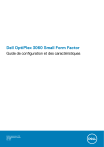
Lien public mis à jour
Le lien public vers votre chat a été mis à jour.
Caractéristiques clés
- Format compact pour économiser de l'espace
- Options de processeurs Intel Core de 8e génération
- Prise en charge de la mémoire DDR4 SDRAM
- Options de stockage SSD et disque dur
- Divers ports USB 2.0 et 3.1 Gen 1
Questions fréquemment posées
L’ordinateur prend en charge jusqu’à 32 Go de mémoire DDR4 SDRAM avec deux emplacements UDIMM.
L’ordinateur est équipé d’un adaptateur réseau Realtek RTL8111HSD-CG LAN Ethernet 10/100/1000.
L'ordinateur propose un port DisplayPort, un port HDMI et un port DP/HDMI2.0b/VGA (en option).